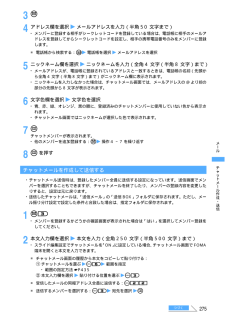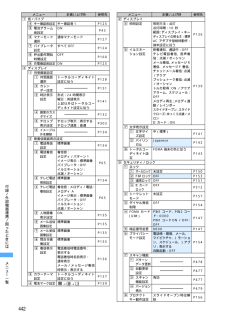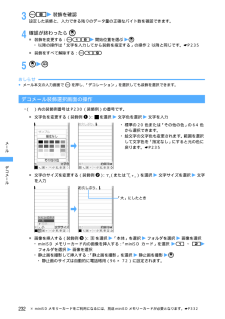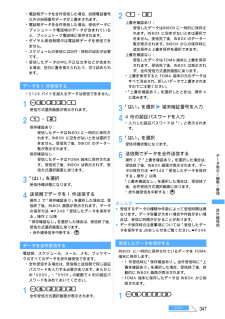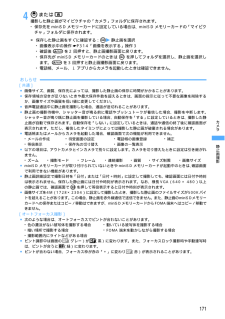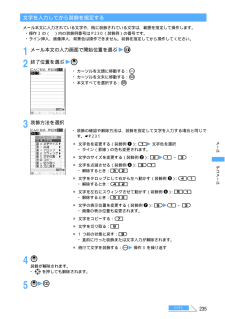Q&A
取扱説明書・マニュアル (文書検索対応分のみ)
"範囲"1 件の検索結果
"範囲"60 - 70 件目を表示
全般
19かんたん検索/目次/注意事項●FOMA 端末に無理な力がかかるような場所に置かないでください。多くの物がつまった荷物の中に入れたり、衣服のポケットに入れて座ると、液晶画面、内部基板などの破損、故障の原因となり、保証の対象外となります。●電池パックやアダプタ(充電器含む)に添付されている個別の取扱説明書をよくお読みください。FOMA 端末についてのお願い●極端な高温、低温は避けてください。温度が 5 ℃~ 35 ℃、湿度が 45%~ 85%の範囲でご使用ください。●一般の電話機やテレビ、ラジ オなどをお使いになっている近くで使用すると、影響を与える場合がありますので、なるべく離れた場所でご使用ください。●お客様ご自身で FOMA 端末に登録された情報内容は、 別にメモを取るなどして保管してくださるようお願いします。万一登録された情報内容が消 失してしまうことがあっても、当社としては責任を負いかねますのであらかじめご了承ください。●ズボンやスカートの後ろポケットに FOMA 端末を入れたまま、椅子などに座らないでください。また、鞄の底など無理な力がかかるような場所には入れないでください。故障の原因となります。...
275メlル3a4アドレス欄を選択zメールアドレスを入力(半角 50 文字まで)・メンバーに登録する相手がシークレットコードを登録している場合は、電話帳に相手のメールアドレスを登録してからシークレットコードを設定し、相手の携帯電話番号のみをメンバーに登録します。■電話帳から検索する:tz電話帳を選択zメールアドレスを選択5ニックネーム欄を選択zニックネームを入力(全角 4 文字(半角 8 文字)まで)・メールアドレスが、電話帳に登録されているアドレスと一致するときは、電話帳の名前(先頭から全角 4 文字(半角 8 文字)まで)がニックネーム欄に表示されます。・ニックネームを入力しなかった場合は、チャットメール画面では、メールアドレスの @ より前の部分の先頭から 8 文字が表示されます。6文字色欄を選択z文字色を選択・青、赤、緑、オレンジ、黒の順に、登録済みのチャットメンバーに使用していない色から表示されます。・チャットメール画面ではニックネームが選択した色で表示されます。7pチャットメンバーが表示されます。・他のメンバーを追加登録する:az操作 4 ~ 7 を繰り返す8pを押すチャットメールを作成して送信す...
442付録/外部機器連携/困ったときにはa音/バイブdキー確認音設定 キー確認音 1 P125e電池アラーム音設定ONP43fマナーモード選択通常マナーモードP127gバイブレータ設定すべて OFFP124h呼出動作開始時間設定OFFP160i充電確認音設定 ON P125bディスプレイa待受画面設定a待受画面選択トータルコーディネイト設定に従うP128bカレンダー設定ー P131c時計表示設定形式:24 時間表示曜日:英語表示上記以外はトータルコーディネイト設定に従うP141d画面のカスタマイズー P132eテロップ表示設定テロップ表示:表示するテロップ速度:普通P303fイメージ以外を解除ー P134b発着信画面表示設定a電話発信設定標準画像P134b電話着信設定着信音:メロディ/パターン1イメージ表示:標準画像バイブレータ:OFFイルミネーション:点滅/オーシャンP65cテレビ電話発信設定標準画像P134dテレビ電話着信設定着信音:メロディ/電話・メロディ Aイメージ表示:標準画像バイブレータ:OFFイルミネーション:点滅/オーシャンP65e人物画像表示設定ONP135fメール送信画像設定標準画像P13...
209iモlド/iモlションURL をコピーする表示中のサイトや画面メモの URL をコピーします。コピーした文字は、メール作成画面や電話帳の登録画面などの入力欄に貼り付けられます。・コピーした文字は電源を切るまで FOMA 端末に記録され、 別の場所に何度でも貼り付けることができます。・記録できるのは 1 件だけです。新たにコピーを行うと、以前にコピーした文字は上書きされます。サイトの URL をコピーするとき1サイトの URL を表示zm1・URL を表示する☛P1992コピーする範囲の開始位置を選択z終了位置を選択・全文を選択する場合はmoを押します。・開始位置を指定し直すときはcを押します。・開始位置指定後にm、pを押すとカーソルが文頭、文末に移動します。3貼り付け先の文字入力画面を表示z文字を貼り付けるおしらせ●URL 履歴一覧、ツータッチサイト一覧、画面メモ一覧では mを押し、「URL コピー」を選択します。ブックマーク一覧ではmを押し、「URL 入力/ URL コピー」→「URL コピー」を選択します。これらの画面から操作する場合は URL 全体がコピーされます。●メールに URL を貼り付ける...
232メlル3m8z装飾を確認設定した装飾と、入力できる残りのデータ量の正確なバイト数を確認できます。4確認が終わったらo■装飾を変更する:m18z開始位置を選ぶzo・以降の操作は「文字を入力してから装飾を指定する」の操作 2 以降と同じです。☛P235■装飾をすべて解除する:m195ozpおしらせ●メール本文の入力画面でmを押し、「デコレーション」を選択しても装飾を選択できます。デコメール装飾選択画面の操作・( )内の装飾例番号は P230(装飾例)の番号です。■文字色を変更する(装飾例a): を選択z文字色を選択z文字を入力■文字のサイズを変更する(装飾例b): (または )を選択 z文字サイズを選択z文字を入力■画像を挿入する(装飾例c): を選択z「本体」を選択zフォルダを選択z画像を選択・miniSD メモリーカード内の画像を挿入する: 「miniSD カード」を選択 z1~2zフォルダを選択z画像を選択・静止画を撮影して挿入する:「静止画を撮影」を選択z静止画を撮影zo・静止画のサイズは自動的に電話帳用(96 × 72)に設定されます。・標準の 20 色または「その他の色」の 64 色から選択でき...
347デlタ表示/編集/管理・電話帳データを全件受信した場合、自局電話番号以外の自局番号データが上書きされます。・電話帳データを全件受信した場合、受信データにプッシュトーク電話帳のデータが含まれていると、プッシュトーク電話帳に保存されます。・ダイヤル発信制限中は電話帳データを受信できません。・スケジュールの受信には日付・時刻の設定が必要です。・受信したデータの中に不正な文字などが含まれる場合、空白に置き換えられたり、切り詰められます。データを 1 件受信する・512K バイトを超えるデータは受信できません。1m6221受信方式選択画面が表示されます。21~23「はい」を選択受信待機状態になります。4送信側でデータを 1 件送信する操作 2 で「保存確認あり」を選択した場合は、受信終了後、INBOX 画面が表示されます。データの保存方法☛P348「受信したデータを保存する」操作 2 以降「保存確認なし」を選択した場合は、受信終了後、受信方式選択画面に戻ります。・赤外線受信を中断する:oデータを全件受信する電話帳、スケジュール、メール、メモ、ブックマークのすべてのデータを赤外線受信できます。・全件受信する場合は、...
230メlル1メール作成画面で宛先欄を選ぶza■CC、BCC を追加する:aメール作成画面でm7z入力方法を選択b「CC」または「BCC」を選択 zメールアドレスを入力・「TO」も選択できます。・「メールグループ」を選択した場合は、あらかじめメールグループに設定してある TO、CC、BCC が設定されます。■TO、CC、BCC を変更する:宛先欄を選ぶ zm9z宛先種別を選択■追加した宛先欄を削除する:宛先欄を選ぶzm8z「はい」を選択・宛先欄が 1 件のときは入力されているアドレスのみが削除されます。2追加された宛先欄に宛先を入力zp・操作方法は宛先欄が 1 件の場合と同じです。おしらせ●欄と 欄に入力したメールアドレスは受信側に表示されますが、受信側の端末や機器、メールソフトなどによっては、表示されない場合があります。●送信に失敗した宛先があるときはエラーメッセージが表示されます。oを押すと、送信に失敗したメールアドレスの一覧が表示される場合があります。」デコメールを作成して送信する デコメールi モードメールの本文に、文字サイズや文字色、背景色の変更や、撮影した静止画や画像の挿入などの装飾(デコレーショ...
316デlタ表示/編集/管理おしらせ●連続撮影した静止画を解除すると、ファイル名の末尾に「-1」「 -2」のように番号が付きます。静止画を編集するマイピクチャに保存されている静止画を編集します。編集項目と編集可能な最大画像サイズは次のとおりです。※ 1:画像サイズが大きくて編集できないときは、サイズ変更で編集可能な画像サイズに縮小できます。・次の画像は編集できません。・アニメーション、パラパラマンガ、Flash画像、「アイテム」フォルダ内の画像、「プリインストール」フォルダ内の画像・メール添付や FOMA 端末外への出力が禁止されている静止画(自端末でファイル制限を「あり」に設定した静止画を除く)・縦横のどちらかのサイズが8ドットより小さい静止画・明るさ/色調や効果などの編集を行うと、画像が小さく表示されることがあります。そのまま保存しても画像サイズに影響はありません。保存した画像は、正しいサイズで保存されています。・編集した静止画をパソコンなどで表示すると、FOMA端末で透過表示されていた部分は白になります。1u1zフォルダを選択2静止画を選ぶzp静止画編集画面が表示されます。・補正するには☛P3203m4...
171カメラ4oまたはC撮影した静止画がマイピクチャの「カメラ」フォルダに保存されます。・保存先を miniSD メモリーカードに設定している場合は、miniSD メモリーカードの「マイピクチャ」フォルダに保存されます。■保存した静止画をすぐに確認する:pz静止画を選択・画像表示中の操作☛P314「画像を表示する」操作 3・確認後cを 2 回押すと、静止画撮影画面に戻ります。・保存先が miniSD メモリーカードのときは pを押してフォルダを選択し、静止画を選択します。cを 3 回押すと静止画撮影画面に戻ります。・電話帳、メール、i アプリからカメラを起動したときは確認できません。おしらせおしらせ[共通]●画像サイズ、画質、保存先によっては、撮影した静止画の保存に時間がかかることがあります。●保存領域の空きが足りないときや最大保存件数を超えるときは、画面の指示に従って不要な画像を削除するか、画像サイズや画質を低い値に変更してください。●音声電話通話中に静止画を撮影した場合、通話が途切れることがあります。●静止画の撮影待機中、シャッター音が鳴る前に電話やプッシュトークが着信した場合、撮影を中断します。シャッタ...
235メlル文字を入力してから装飾を指定するメール本文に入力されている文字や、既に装飾されている文字は、範囲を指定して操作します。・操作 3 の( )内の装飾例番号は P230(装飾例)の番号です。・ライン挿入、画像挿入、背景色は操作できません。装飾を指定してから操作してください。1メール本文の入力画面で開始位置を選ぶzt2終了位置を選ぶzo3装飾方法を選択4o装飾が解除されます。・Oを押しても解除されます。5ozp・カーソルを文頭に移動する:m・カーソルを文末に移動する:p・本文すべてを選択する:a・装飾の確認や解除方法は、装飾を指定して文字を入力する場合と同じです。☛P231■文字色を変更する(装飾例a):1z文字色を選択・ライン(罫線)の色も変更されます。■文字のサイズを変更する(装飾例b):2z1~3■文字を点滅させる(装飾例d):31・解除するとき:32■文字をテロップにして右から左へ動かす(装飾例e):41・解除するとき:42■文字を左右にスウィングさせて動かす(装飾例f):51・解除するとき:52■文字の表示位置を変更する(装飾例g):6z1~3・画像の表示位置も変更されます。■文字をコピーする...
- 1